
kemudian step selanjutnya agan bisa menentukan pose yang mau agan gambar, dimulai dengan menggambar figur manusia dari bentuk-bentuk geometris sederhana dulu gan, supaya meminimalisasi kesalahan proporsi tubuhnhya.
disini agan bebas menggambar di kertas atau di komputer langsung, kalau menggambar di kertas, nanti akan di scan dengan scanner yang kemudian diwarnai di photoshop, kalau TS sendiri lebih suka langsung di komputer untuk menghemat waktu.
kalau menggambar di kertas biasa gunakan pensil yang tipis terlebih dahulu
ini link-link yang bisa membantu agan di step ini. (bbrp rada bb17 sih gan, tp gimana lagi
 )
)-http://realcolorwheel.com/human.htm
-http://idrawgirls.com/tutorials/2011/11/07/how-to-draw-body-in-perspective/
-http://human-proportions.tumblr.com/

kemudian berdasarkan figur manusia tersebut agan baru sketsa kasar karakternya, kalau agan mensket di komputer langsung, agan gambar di layer yang berbeda dengan layer figur manusia tsb.
kalau agan menggambar di kertas, agan bisa menggambar dengan pena yang lebih tegas, hitec, milipen atau sejenisnya
Dengan adanya figur manusia sederhana tadi agan bisa menentukan besar rambut agar tidak melebihi besar kepala, besar baju karakter dengan kesalahan yg lebih minimal.

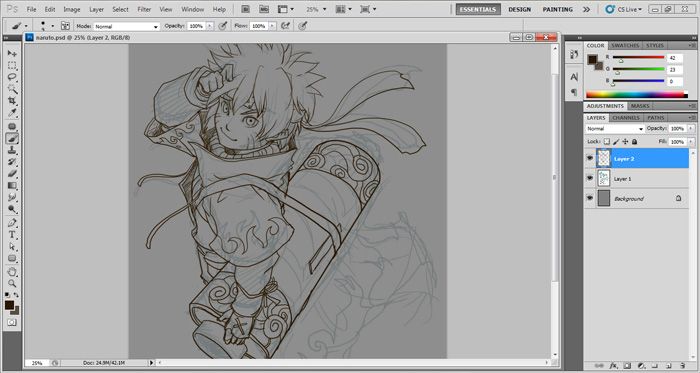
Setelah sket kasar, jika agan menggambar di kertas, sekaranglah saatnya untuk men-scan gambar agan untuk dimasukan ke komputer. sekarang agan mulai merapihkan sketsa tersebut, untuk menjaga kerapian, agan bisa membuat garis lineart di layer yang baru dengan menggunakan Hard Round Brush yg ada di default brush nya photoshop

Nah, ini hasil terakhirnya gan. sekarang gambar siap untuk diwarnain.
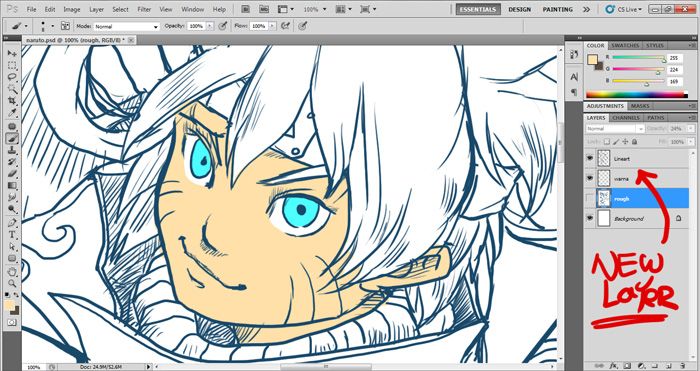
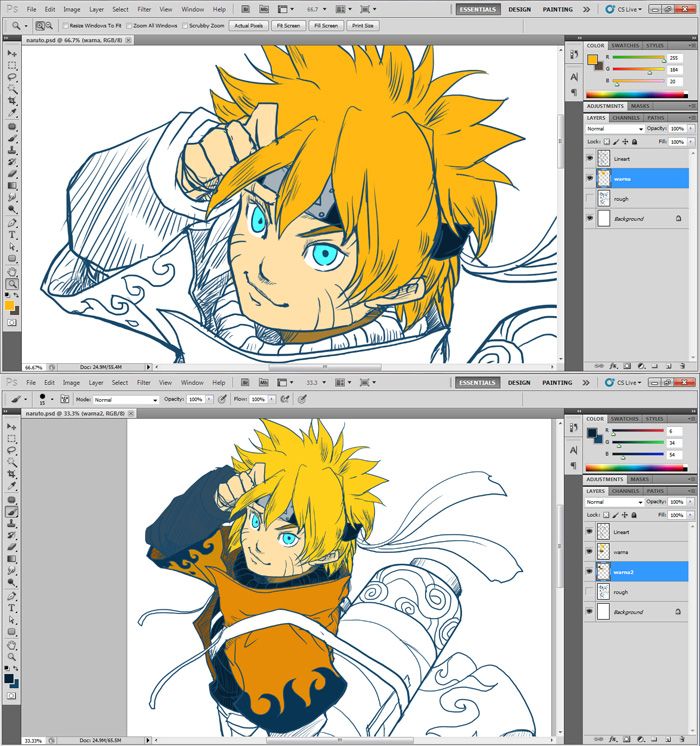
Setelah itu agan buat layer baru yang diletakkan dibawah layer lineart tadi gan, trus agan mulai memberi warna blok 100% sebagai warna dasar, disarankan menggunakan pencil tool gan
 .
.disini TS ada memisahkan warna ke beberapa layer supaya mempermudah proses pewarnaanya.

Nah ini hasil jadinya setelah semua warna dimasukkan, sekarang kita bisa memberi shading gelap terangnya karakter gan.

nah, berhubung bagian shading rada ruwet dan panjang gan, ane akhirnya memutuskan dalam bentuk video saja menjelaskannya. disini ane ada memakai lasso tool untuk melakukan seleksi bagian-bagian yang hendak di gelapkan atau diterangkan, setelah seleksi sudah dipilih, agan bisa menggunakan brush dengan warna yang lebih gelap untuk shading gelapnya atau menggunakan adjustment Curve, Level, atau hue saturation untuk mendapatkan warna yang lebih gelap, dan kemudian ane memakai Brush "Round Angle low stiffness" yang ada di default photoshop brush set nya CS5, ane belum cek di versi sebelumnya apakah brush ini ada atau tidak, tp seingat TS di versi CS3 tidak ada brush ini, jika tidak ada brush ini, agan bisa menggunakan brush lain yg tersedia


Setelah proses shading, TS ada memberi finishing tambahan goresan ambient light putih pada karakter sebagai sumber cahaya yang kedua.
untuk info apa itu ambient light, agan bisa masuk kesini -> http://www.adorama.com/alc/0012936/a...-Ambient-Light
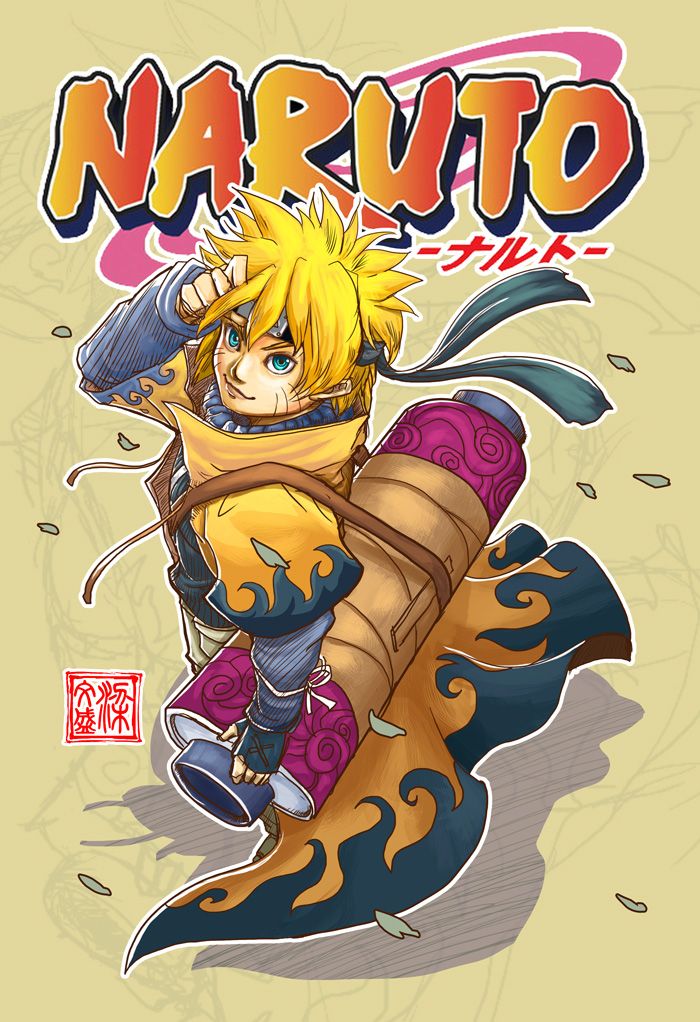
Jadilah illustrasi kita gan

Singkat kata ane berharap semoga thread ane yang sederhana ini bisa menambah ilmu atau wawasan agan tentang dunia illustrasi ini, untuk file photoshop PSD TS ada sediakan juga, siapa tahu agan kepingin tahu posisi layer atau efek apa yang digunakan, filenya agan bisa download di link bawah ini, tp berhubung karena sizenya besar, TS ubah sizenya ke ukuran yang mudah di upload

sampai jumpa di thread yang lain gan


Pertanyaan Kaskuser:
Quote:
Quote:Original Posted By Veniet
gan ane nanya donk, (ane blom punya tablet jadi pake mouse + hasil scan)

nah gimana ya ngatur brush biar kalo bikin lineart agak "lancip di ujung" gitu
ane kan pake mouse, jadi gak bisa atur tekanan
ane klo bikin lineart dari pen tool dulu, trus stroke path
yah waktu stroke path opsi simulate pressurenya dipilih gan, ga terlalu sempurna tp paling mendekati kalau pakai mouse ^^;. mau lbh bagus lagi di manual hehe
Quote:Original Posted By utuyucuy94
ngebantu banget gan

Tanya. Tu pas bikin gambar anatomi narutonya, perspektifnya kayak gimana gan? Ane agak bingung kalo bikin gambar udah pake perspektif

oh iyah itu bird view perspective gan, mata burung, kurang lebih seperti ini gan

http://www.jennamagee.com/gallery/ma...serialNumber=5
Quote:Original Posted By Macsthum
Gan ada buku buat belajarnya ga??
tolong pm judul bukunya sama bisa di dapat dimana bukunya thx~

sebenarnya ada sih gan, tp sayangnya sudah habis di pasaran dan kelihatannya ga ada tanda2 untuk cetak ulang gan hehe, yah kalau agan ada ketemu, yah brarti yah agan beruntung, kovernya seperti ini.

Quote:Original Posted By Mr.Jenius
apa bedanya gan dengan program free hand, lebih mudah manakah ?
itu dua jenis program yang berbeda gan, kalau photoshop raster, kalau freehand itu vector, kalau raster filenya dibesarkan pecah, tp kalau vector tidak gan, kayaknya tiap di perbesar itu di generate lagi melalui program dalamnya jadi ga pecah

Quote:Original Posted By redcorner
nice info banget gan

cuma ane ko lebih suka corel ya dibanding adobe photosop

yah apapun programnya benarnya ga masalah gan, itu cuma tergantung agan lebih nyaman program apa


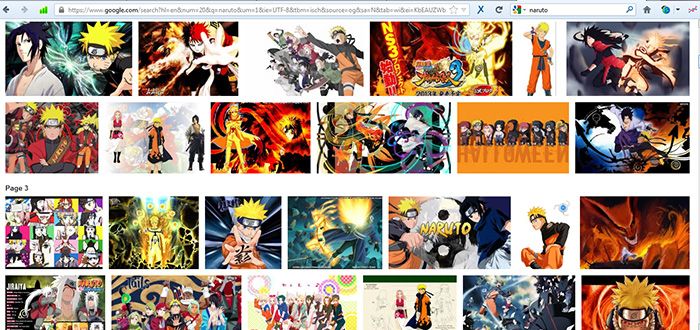
0 Response to "Cara menggambar digital di Photoshop"
Posting Komentar
Sediakan Sedikit Waktu Tuk mengomentari halaman ini, Fikri akan sangat menghargainya. :)